现在电脑已经成为大家生活的一部分了,用电脑看电视,听歌,上网,玩游戏等等,但是当电脑系统出问题时,就要重新安装系统了,很多新手不会安装系统,下面就来介绍一下u盘启动装系统教程。
u盘启动装系统教程步骤阅读
1、插入U盘打开云骑士装机大师,选择U盘模式
2、点击一键制作启动U盘,点击BIOS启动
3、选择电脑相应位数的PE版本
4、下载选择好的PE系统并制作U盘启动盘
5、U盘启动盘就制作完成
6、U盘插入电脑的USB接口,开机按下启动U盘快捷键
7、选择USB选项并回车
8、选择对应电脑位数的PE系统进入
9、进入PE系统后自动打开云骑士PE安装工具
10、选择系统点击安装
11、点击继续,开始安装系统
12、安装过程中不要断开电源
13、系统重启了两次以后就安装完成了
u盘启动装系统教程操作步骤
01 打开云骑士装机大师再点击上面的U盘启动

02 点击上面的U盘启动选项卡,选择左边的U盘模式

03 选择好U盘以后点击一键制作启动U盘,在弹出确定提示框后点击确定

04 接着会弹出一个选择启动方式提示框,点击左边的BIOS启动

05 在弹出的PE版本选择提示框中选择高级版点击确定

06 然后选择微软官方原版,在这里选择win7 64位系统下拉菜单中的旗舰版,接着点击右下角的下载系统且制作U盘

07 软件就开始下载选择好的系统并制作U盘启动盘,在弹出的制作完毕提示框中点击确定,这样U盘启动盘就制作完成了

08 接着用新做好的U盘启动盘来装win7系统,将U盘插在电脑的USB接口,开机并不断按下启动U盘快捷键,U盘快捷键可以通过云骑士装机大师确认

09 在进入系统启动菜单中选择有USB字样的选项并回车,

10 系统启动后会进入云骑士PE界面,新机型选择Windows8 PE,老机型可以选择Windows 2003 PE,选择完毕后回车进入

11 根据电脑位数选择进入PE系统,一般来说选择64位,如果电脑是32位的则选择32位,选择后回车进入

12 进入PE系统之后会自动打开云骑士PE安装工具,勾选刚下载好的win7系统,最后点击安装系统

13 在弹出的的窗口中点击继续,然后云骑士装机大师就会开始安装系统,这个过程需要一段时间请耐心等待,在安装过程中不要断开电源

14 安装完成后点击重启,云骑士装机大师就会重启电脑并对系统进行安装,这里时间比较长请耐心等待下,在系统重启了两次以后就安装完成了。
怎么样用u盘装系统?今天,小编给大家推荐一款比较稳定的u盘装系统制作软件,下面小编就以win10 专业版为例教大家使用U盘装系统的步骤,要学习的朋友们可不容错过哟!小伙伴们如果喜欢小编做的u盘装系统教程请持续关注我们云骑士的官网。
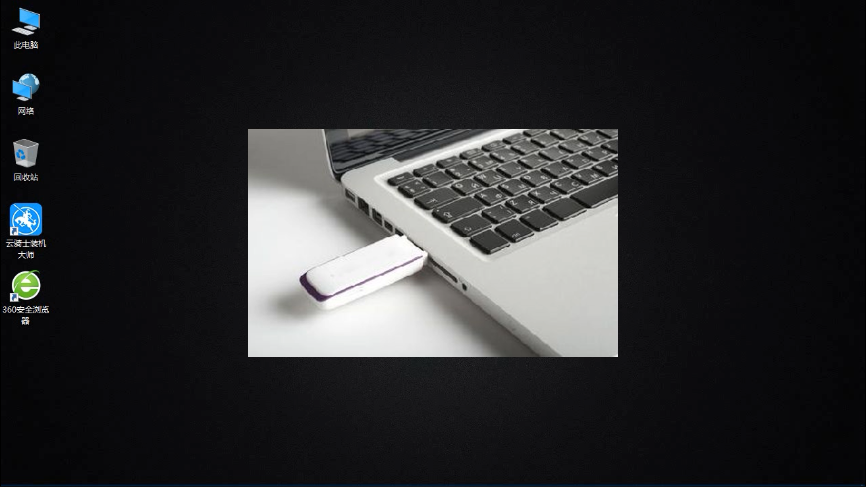
U盘在日常生活和办公中越来越方便,我们的电脑使用的时间久了会越来越卡,而在没有光驱的电脑中,我们可以选择用U盘来一键u盘装系统。但是有些小伙伴可能还不知道要怎么使用U盘重装系统,下面一起来看下如何一键u盘装系统的教程吧。

现如今,使用u盘装系统已经得到许多用户的关注,大家在为电脑装系统时通常都会使用u盘装系统,因为u盘不像光盘一样需要通过特定的硬件才能够进行使用。那么,我们该如何使用u盘装系统呢?今天,小编就在这里就和大家分享一下u盘pe怎么安装系统的详细操作方法。小伙伴们如果喜欢小编做的教程请持续关注我们云骑士的官网。
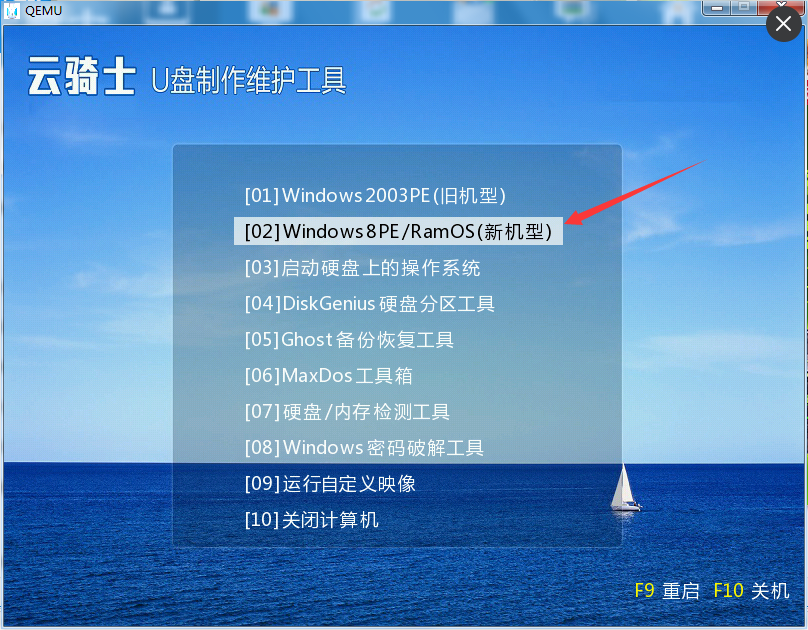
u盘启动装系统相关教程

















































































